目次(まとめ)
◾️ wgetコマンドを使って、指定URLからファイルをダウンロードする
◾️ 指定したいURLが複数ある場合には、URLをまとめたファイルを入力する
◾️ 関連記事
こんにちは、みっちゃんです。
最近は、新型コロナウイルスの影響で、在宅ワークの頻度が高くなってきた方もいらっしゃるのではないでしょうか?
システムエンジニアなどの方で、社外のコンピュータから社内のコンピュータにアクセスする場合には、ターミナルなどを使ったコマンド操作が多くなると思います。
今回の記事では、ターミナル上で作業しているときに、指定したURLからファイルなどをダウンロードする方法について紹介します。
wgetコマンドを使って、指定URLからファイルをダウンロードする
ここでは例として、このWebサイトのロゴマークをダウンロードしたい、という状況を考えます。
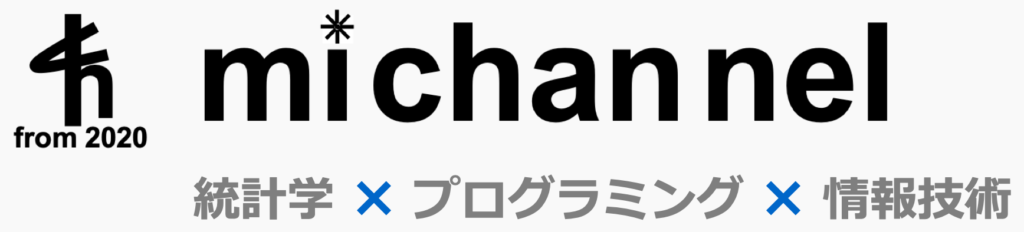
このロゴマークのURLは以下の通りです。
https://mi-chan-nel.com/wp-content/uploads/2020/06/cropped-325af208c4491540ee647908f1e6006f.png当然ですが、ロゴマークを右クリックして表示されたメニューから、画像のURLをコピーすることで取得できます。
このロゴマークをダウンロードしたければ、このURLにアクセスして、ダウンロードすればいいわけです(そもそも最初からURLをコピーせずに、画像をダウンロードすればいいです)。
ここでは、Macのターミナル上でのコマンド操作によって、URLからロゴマーク(PNGファイル)をダウンロードすることを目指します。
実行方法は、ターミナル上で以下のように入力するだけです。
$ wget "https://mi-chan-nel.com/wp-content/uploads/2020/06/cropped-325af208c4491540ee647908f1e6006f.png"もし「zsh: command not found: wget」のように表示される場合には、"wget" というコマンドがインストールされていないので、ここでは、以下のようにHomebrewをつかってインストールします(Homebrewについてはこちらの記事をご参照ください)。
$ brew install wget"wget" コマンドを実行すると、"wget" コマンドを実行した場所に、URLで指定したファイルがダウンロードされます。
指定したいURLが複数ある場合には、URLをまとめたファイルを入力する
場合によっては、複数のURLが指定されて、すべてのURLからファイルをダウンロードする必要があります。
そのような場合には、URLをまとめたファイルをあらかじめ準備して、そのファイルを "wget" コマンドの引数として与えればOKです。
例えば、以下のような "input.txt" ファイルに、ダウンロードしたいURLを準備します。
# input.txt
https://mi-chan-nel.com/wp-content/uploads/2020/06/cropped-325af208c4491540ee647908f1e6006f.png
https://mi-chan-nel.com/wp-content/uploads/2020/06/cropped-325af208c4491540ee647908f1e6006f.png
https://mi-chan-nel.com/wp-content/uploads/2020/06/cropped-325af208c4491540ee647908f1e6006f.pngここでは、ロゴマークのURLを3行で指定しているので、3回ロゴマークがダウンロードされることになります。当然、実際には、異なるURLをそれぞれの行に指定します。
このファイルを "wget" コマンドの引数にするためには、以下のように実行します。
$ wget --input-file="input.txt"わざわざURLからWebページにとんで、ダウンロードする操作を行う必要がないので、時短にも便利なコマンドです。
是非、ご活用ください。

